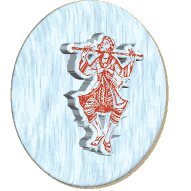ထိုင္းနိုင္ငံေရာက္ညီေလးညီမေလးေတြတြက္အသံုးဝင္မည့္apkတခုတင္ေပးလိုက္ပါတယ္။
dtac simသံုးသူေတြအတြက္ေပါ့။ဘာေတြသံုး
လို႔ရလဲဆို
**ဖုန္းပိုက္စံၾကည့္တာ
**အင္တာနက္အခ်ိန္/ဖရီးေခၚအခ်ိန္ဘယ္ေလာက္က်ံလဲၾကည့္လို႔ရပါတယ္
**အပိုဆုေက်းေငြ(bonus)ဘယ္ေလာက္ရွိလဲ
**ဖုန္းပိုက္စံထဲ႔မယ္
**ကိုယ့္ဖုန္းနံပါတ္ျပန္ၾကည့္မယ္
**တလအတြင္းပိုက္စံဘယ္ေလာက္သံုးလဲ
**ပိုက္စံလြဲေပးမယ္
**အထူးစီစဥ္(promotion)ၾကည့္မယ္
**ေခ်းေငြ30ယူမယ္
**အေရးေပၚေခၚမယ္(အ့တာကတခုခုျဖစ္ရင္သက္ဆိုင္ရာကိုအေၾကာင္းၾကားတာေပါ့)
အ့တာေတြအားလံုးကိုဒီapkေလးကလုပ္ေပးပါမယ္။ကိုလုိခ်င္ရာကိုနိပ္လိုက္ရံုဘဲ။အဂၤလိပ္လိုျမန္မာလိုနွစ္မ်ိဳးပါပါတယ္။ျမန္မာလိုေရးထားတာနားမလဲရင္လဲအဂၤလိပ္လို႔သံုးလို႔ရပါတယ္။(တမ်ိဳးမထင္နဲ႔ေနာ္တခ်ိဳ႕ျမန္မာလိုေရးထားတာအကိုနားမလဲလို႔ ခ္ခ္)
apkအသံုးျပဳပံု simကဒ္ႏွစ္ခုသံုးထားရင္sim1
ကိုဘဲအလုပ္လုပ္ပါတယ္။12callမရပါ။dtac
onlyေနာ္။12callတြက္apkကpromotion
apkဘဲရွိတယ္။ေတြ႔ရင္တင္ေပးမယ္။
ထိုင္းနိုင္ငံေရာက္ေမာင္မယ္ေလးေတြေဒါင္းယူထားပီးမိမိပါတ္ဝန္းက်င္ကonlineမတတ္တဲ႔ကိုကိုေတြမမေတြကိုလဲေဝမွ်ေပးေစခ်င္ပါတယ္။apkကအထူးစမ္းၾကီးမဟုတ္ပါဘူး။အလြယ္တကူအသံုးျပဳရလို႔ေပးသံုးခ်င္တာပါ။ျမန္မာလို႔ေလးလုပ္ထားေပးေတာ့အသံုးဝင္သူေတြအတြက္အသံုးဝင္မွာပါ။ျမန္မာျပည္ကေဘာ္ေဘာ္ေတြကလုပ္ေပးတဲ႔သူမ်ားတယ္။ထိုင္းေရာက္ညီေလးေတြအတြက္ကသိပ္မရွိဘူး။အ့ေၾကာင့္က်ေနာ့္ထိုင္းနိုင္ငံေရာက္ေမာင္မယ္ေလးေတြတြက္ တိုတိုလုပ္ထားေပးတယ္။စကား
ေျပာတာမ်ားသြားပီး။အကို႕ရဲ႕အေကာင့္သစ္ပါ။
apkယူရန္
mediafire link :):):)
http://www.mediafire.com/?86ts5izt6p5oqo3
အေပၚလင့္ကေဒါင္းမ႐ရင္ဒီေအာက္လင့္ကေဒါင္း
တခုဘဲေဒါင္းရမွာေနာ္ေျပာထားရတယ္တခ်ိဳ႕ညီေလးေတြလာလာေမးတတ္လို႕
pcloud link :) :) :)
http://pc.cd/xsn
ကဲအကို႕ညီေလးညီမေလးမ်ားအဆင္ေျပပါေစဗ်ားတျခားညီေလးညီမေလးေတြလဲသံုးလို႕ရေအာင္ရွယ္ထားေပးေစခ်င္တယ္။အကိုတစ္ေယာက္ထဲကအားလံုးေတြ႕ေအာင္အသံုးျပဳလို႕ရေအာင္မလုပ္နိုင္ဘူးေလး။အ့ေၾကာင့္ညီေလးတို႔ရွယ္ေပးပါလို႔။
(အေျခခံနည္းပညာေလးေတြေဝမွ်သူ ကိုဒီမြန္း)